カスペルスキー インターネット セキュリティ 2018 を利用して、インストールされているソフトウェアをアップデートする方法
更新日: 2023年05月23日
Article ID: 13624
コンピューターのセキュリティを安全に保つには、使用しているソフトウェアの最新のアップデートをインストールすることが重要です。アップデートには、エラーや脆弱性の修正、オペレーティングシステムとの互換性強化などが、主に含まれています。
カスペルスキー インターネット セキュリティ 2018 は、インストールされているソフトウェアのアップデートがあるかを自動的に確認し、アップデートが見つかった場合には、以下のように通知を通知します。見つかったアップデートの詳細を確認するには、[ 表示する ]をクリックします。
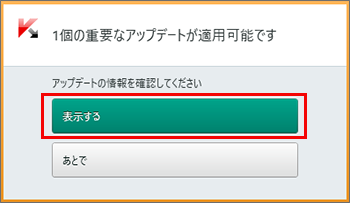
ソフトウェアのアップデートがあるか手動で確認する方法
- カスペルスキー インターネット セキュリティ 2018 のメイン画面を開き、[便利ツール]をクリックします。
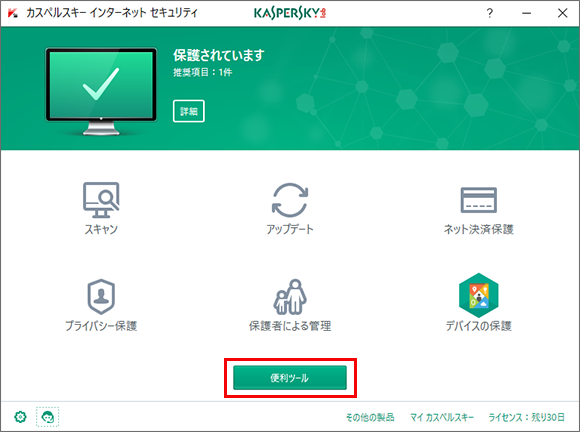
- [ソフトウェアアップデーター]を選択します。
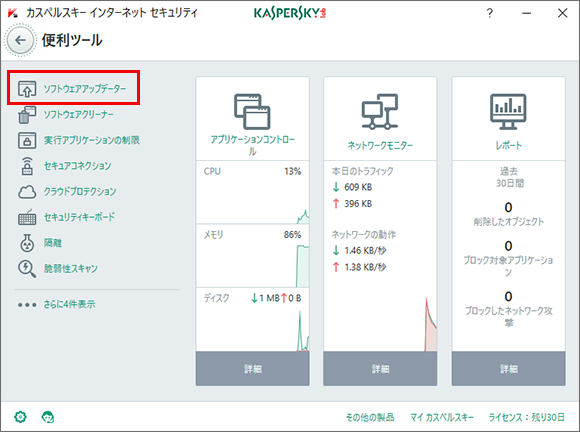
- [検索を開始]をクリックします。
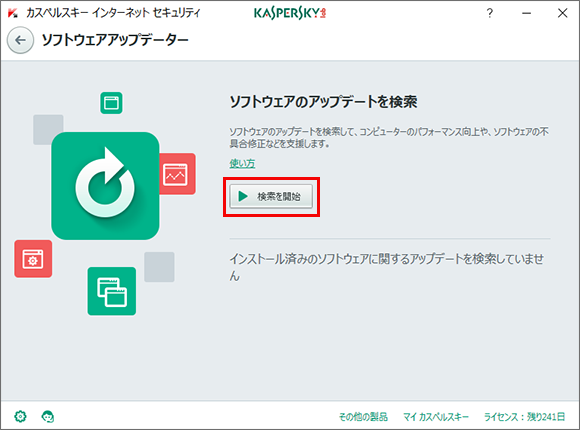
- ソフトウェアの新しいアップデートが検出された場合は、リンクが表示されます。
リンクをクリックします。
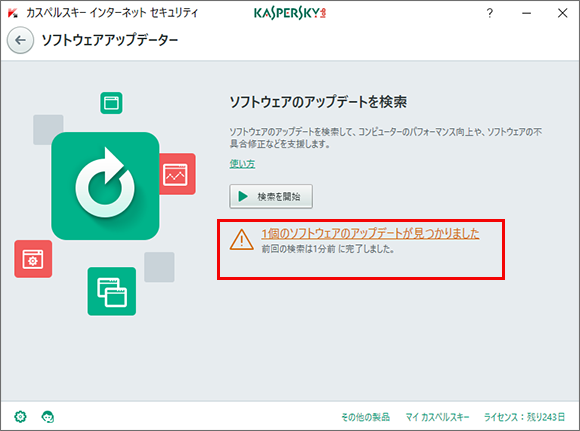
- [すべてをアップデート]をクリックすると、検出されたすべてのソフトウェアをアップデートします。各ソフトウェアの欄にある[アップデート]ボタンをクリックすることで、個別にソフトウェアをアップデートすることもできます。アップデートを行いたくない場合は、手順6に進んでください。
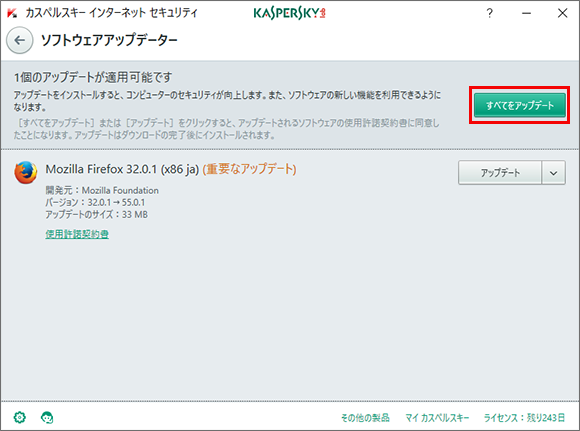
- ソフトウェアをアップデートしたくない場合には、下矢印ボタンをクリックし、以下のどちらかを選択します。
[このアプリケーションをアップデートしない]:
今回のアップデートがスキップされ、さらに今後、このアプリケーションにアップデートが見つかっても通知されなくなります。
[このアップデートをスキップする]:
今回のアップデートのみがスキップされます。今後新しいアップデートが見つかると、通知されます。
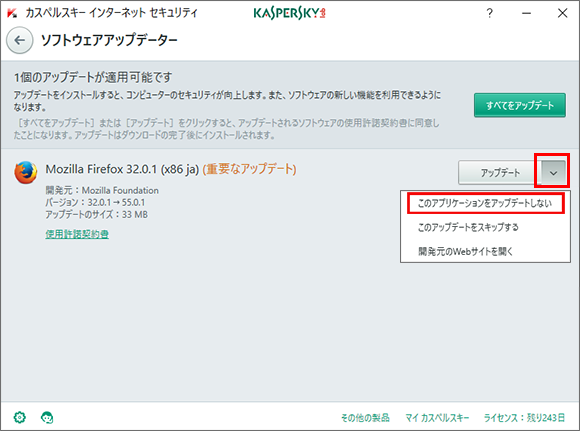
ソフトウェアアップデーターの設定を変更する方法
初期設定では、新しい使用許諾契約書への同意が求められなく、かつコンピューターの安全性を高める重要なアップデートのみ、自動的にダウンロードしてインストールされます。
対応するソフトウェアのすべてのアップデートを自動的にダウンロードしてインストールするには:
- カスペルスキー インターネット セキュリティ 2018 のメイン画面を開き、左下にある歯車のアイコン
 をクリックします。
をクリックします。
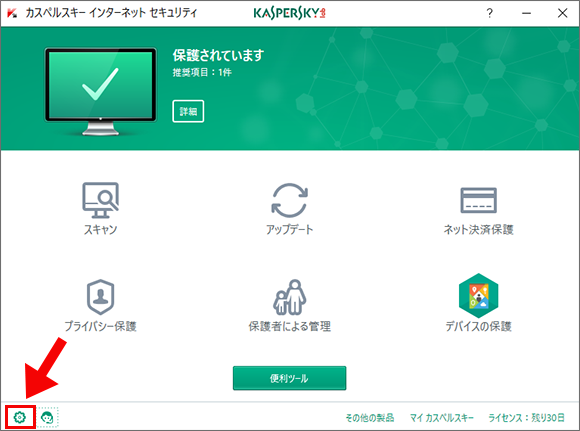
- [プロテクション] - [ソフトウェアアップデーター]の順に選択します。
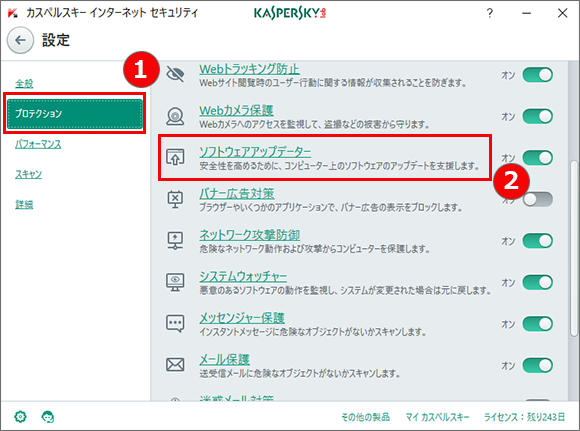
- [対応するソフトウェアのすべてのアップデート]を選択します。
[このアプリケーションをアップデートしない]または[このアップデートをスキップする]を選択したソフトウェアの一覧を確認/一覧から削除するには:
- [ソフトウェアアップデーターの設定]画面で[除外リスト]をクリックすると、一覧が表示されます。

- 除外リストから削除するには、削除したいソフトウェアを選択して[リストから削除]をクリックします。
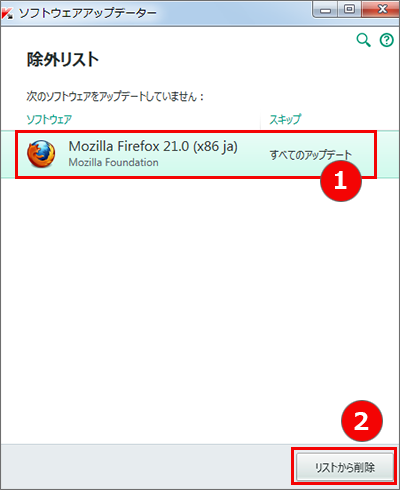
チェックするソフトウェアのリスト
本機能は、一般的に良く使われているソフトウェアに対応しています。現在対応しているソフトウェアは以下の通りです。
- 7-Zip Developers:
- 7-Zip.
- Adobe Systems:
- Adobe Acrobat DC 2017;
- Adobe Acrobat Reader DC 2017;
- Adobe Acrobat DC 2020;
- Adobe Acrobat Reader DC 2020;
- Adobe Acrobat DC Continuous;
- Adobe Acrobat Reader DC Continuous.
- AIMPDevTeam:
- AIMP.
- ALTAP:
- Altap Salamander.
- Apache Software Foundation:
- Apache Tomcat.
- Apple:
- Apple iTunes;
- Apple QuickTime.
- Armory Technologies, Inc.:
- Armory.
- Cerulean Studios:
- Trillian Basic
- Ciphrex Corporation:
- mSIGNA.
- Code Sector:
- TeraCopy.
- Cisco:
- Cisco Jabber.
- Codec Guide:
- K-Lite Codec Pack Basic;
- K-Lite Codec Pack Full;
- K-Lite Codec Pack Mega;
- K-Lite Codec Pack Standard
- DbVis Software AB:
- DbVisualizer.
- Decentral.ca:
- Jaxx.
- Decho Corp.:
- Mozy Enterprise
- Mozy Home
- Mozy Pro.
- Dominik Reichl:
- KeePass Password Safe.
- Don HO don.h@free.fr:
- Notepad++.
- DoubleGIS:
- 2GIS.
- DriverUpdater:
- Driver Updater Plus.
- Dropbox, Inc.:
- Dropbox.
- EaseUs:
- EaseUS Todo Backup Free.
- Electrum Technologies GmbH:
- Electrum.
- Enter Srl:
- Iperius Backup.
- Eric Lawrence:
- Fiddler.
- Ethereum:
- Ethereum Wallet.
- EverNote:
- EverNote.
- Exodus Movement Inc:
- Exodus.
- EZB Systems:
- UltraISO.
- Far Manager:
- FAR Manager.
- FastStone Soft:
- FastStone Image Viewer.
- FileZilla Project:
- FileZilla;
- FileZilla for current user.
- Foxit Corporation:
- Foxit Reader;
- Foxit Reader Enterprise.
- Free Download Manager.ORG:
- Free Download Manager.
- GIMP project:
- GIMP.
- GlavSoft LLC.:
- TightVNC.
- GNU Project:
- Gpg4win.
- Inkscape Project:
- Inkscape.
- IrfanView:
- IrfanView.
- Iterate GmbH:
- Cyberduck.
- JustSystems Corporation:
- Ichitaro.
- Logitech:
- SetPoint.
- LogMeIn, Inc.:
- LogMeIn;
- Hamachi;
- LogMeIn Rescue Technician Console.
- Martin Prikryl:
- WinSCP.
- Mozilla Foundation:
- Mozilla SeaMonkey;
- Mozilla Thunderbird;
- Mozilla Thunderbird ESR;
- Mozilla Firefox;
- Mozilla Firefox ESR.
- Open Whisper Systems:
- Signal.
- OpenOffice.org:
- OpenOffice.org.
- Opera Software:
- Opera.
- Oracle Corporation:
- Oracle Java JRE;
- Oracle VirtualBox.
- PDF44:
- PDF24 Creator.
- pdfforge GbR:
- PDFCreator.
- Piriform:
- Ccleaner;
- Defraggler;
- Recuva;
- Speccy.
- RealNetworks:
- RealPlayer;
- RealPlayer Cloud.
- RealVNC:
- RealVNC Server;
- RealVNC Viewer.
- Simon Tatham:
- PuTTY.
- Skype Technologies:
- Skype for Windows.
- Sober Lemur S.a.s:
- PDFsam Basic.
- Softland:
- FBackup.
- Splashtop Inc.:
- Splashtop Streamer.
- Stefan Haglund, Fredrik Haglund, Florian Schmitz:
- CDBurnerXP;
- CDBurnerXP MSI.
- Sublime HQ Pty Ltd:
- Sublime Text.
- TeamViewer GmbH:
- TeamViewer Host;
- TeamViewer.
- Telegram Messenger LLP:
- Telegram Desktop.
- The Document Foundation:
- LibreOffice;
- LibreOffice HelpPack.
- The Git Development Community:
- Git for Windows;
- Git LFS.
- The Pidgin developer community:
- Pidgin.
- Tonec:
- Internet Download Manager (IDM).
- TortoiseSVN Developers:
- TortoiseSVN.
- VideoLAN:
- VLC media player.
- VMware:
- VMware Player.
- WinRAR Developers:
- WinRAR.
- WinZip:
- WinZip.
- Wireshark Foundation:
- Wireshark.
- Wrike:
- Wrike.
アップデートの問題
ソフトウェアをアップデートできない場合、その理由を表示します。たとえば、インターネット接続が利用できないため、アップデートがダウンロードできない場合などがあります。
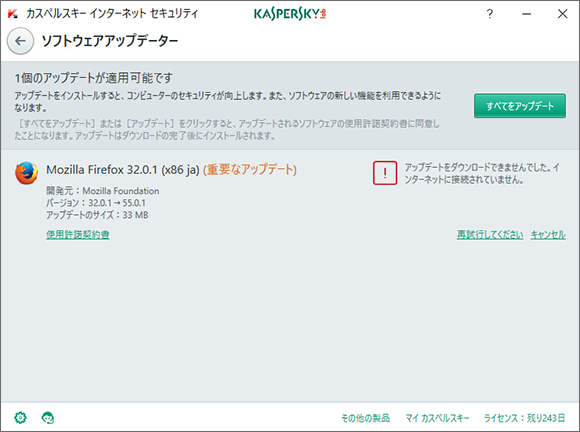
問題を修正するには:
- インターネット接続を確認します。
- 管理者権限を持つユーザーアカウントでシステムにログインします。アップデートのインストールに必要な権限が、現在利用しているユーザーアカウントには無い可能性があります。
- アップデートをインストールする前に、実行中のプログラムをすべて終了してください。インストールプロセスを妨げる可能性があります。
- アップデートがインストールされたら、コンピューターを再起動します。アップデートを完了するために、コンピューターの再起動が必要になる場合があります。